Kako ukloniti PIN u sustavu Windows 11/10
Windows 11/10 pruža potpuni skup sigurnosnih značajki za zaštitu vaše radne površine. Jedna od njegovih sigurnosnih značajki je Windows Hello . Windows Hello pomaže korisnicima s bržim opcijama prijave u Windows kao što su (Windows)PIN ( osobni identifikacijski broj(Personal Identification Number) ), prepoznavanje lica i skeniranje otiska prsta. Ovaj se PIN može koristiti za prijavu na Windows , aplikacije i usluge.
Velika razlika između lozinke i Windows Hello PIN -a je to što je PIN povezan s uređajem na kojem je postavljen. PIN nije od koristi nikome bez navedenog hardvera. Netko tko vam ukrade zaporku može se prijaviti na vaš uređaj, ali u slučaju PIN -a morat će ukrasti i uređaj. Također, ako imate nekoliko uređaja sa sustavom Windows 10(Windows 10) na kojima je postavljen PIN , uklanjanje PIN -a s jednog uređaja ne rezultira uklanjanjem PIN -a s drugih.
Kako ukloniti PIN prijavu u sustavu Windows 11(Windows 11)
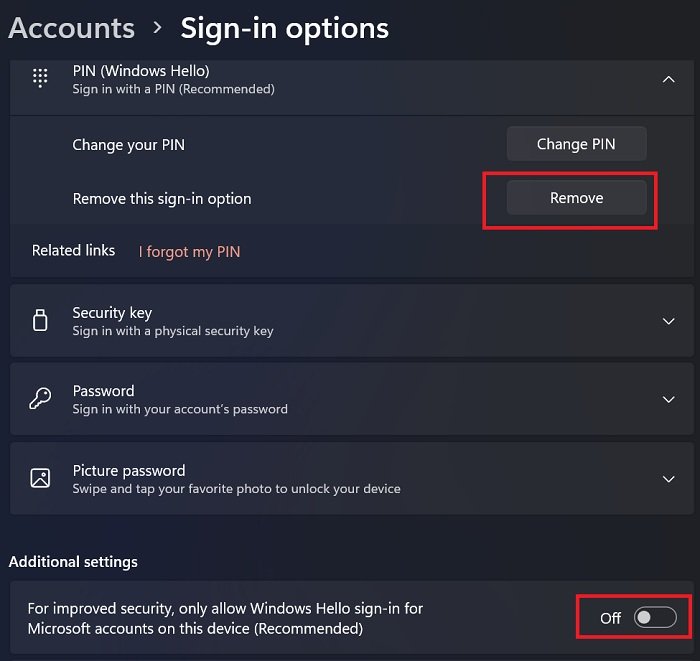
Postupak uklanjanja PIN prijave u sustavu Windows 11(Windows 11) malo je drugačiji jer je prijava bez lozinke onemogućena prema zadanim postavkama. Budući da je PIN obavezan za postavljanje Windows Hello računa, ne biste ga mogli ukloniti bez lozinke koja je dopuštena za korištenje. Dakle, postupak za uklanjanje PIN prijave u sustavu Windows 11(Windows 11) je sljedeći:
- Desnom tipkom miša kliknite gumb Start i odaberite Postavke(Settings) .
- U prozoru Postavke(Settings) idite na karticu Računi na popisu s lijeve strane.
- U desnom oknu odaberite Opcije prijave( Sign-in options) .
- Proširite popis za PIN . Ako je gumb Ukloni(Remove) zasivljen, što bi obično trebao biti, pomaknite se dolje i ISKLJUČITE opciju Za poboljšanu sigurnost dopustite prijavu na Windows Hello samo za Microsoftove račune na ovom uređaju(For improved security, only allow Windows Hello sign-in for Microsoft accounts on this device) .
- Zatvorite prozor Postavke i ponovno ga otvorite. (Settings)Zatim odaberite Ukloni(Remove) koji odgovara PIN - u da biste ga uklonili. Sada se možete prijaviti na svoj sustav pomoću lozinke.
Kako ukloniti PIN u sustavu Windows 10
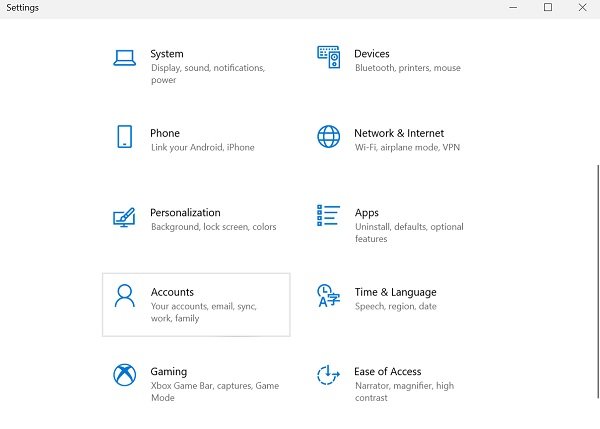
Slijedite dolje navedene korake kako biste uklonili PIN prijavu iz sustava Windows 10(Windows 10) . Napominjemo da će u slučaju da koristite prepoznavanje lica ili otiska prsta prestati raditi na uklanjanju PIN -a.(PIN)
- Idite na izbornik Start(Start Menu) na traci zadataka(Taskbar) .
- Otvorite Postavke(Settings) .
- Kliknite na Računi(Accounts) .
- Odjeljak Računi otvoren je za Vaši podaci(Your Info) . Kliknite(Click) na opcije prijave(Sign-in) na lijevoj bočnoj traci.
- Ispod opcije Odaberite opciju prijave za dodavanje, promjenu ili uklanjanje(Select a sign-in option to add, change or remove) odaberite Windows Hello PIN
- Kliknite gumb Ukloni(Remove) da biste uklonili svoj postojeći Windows Hello PIN .
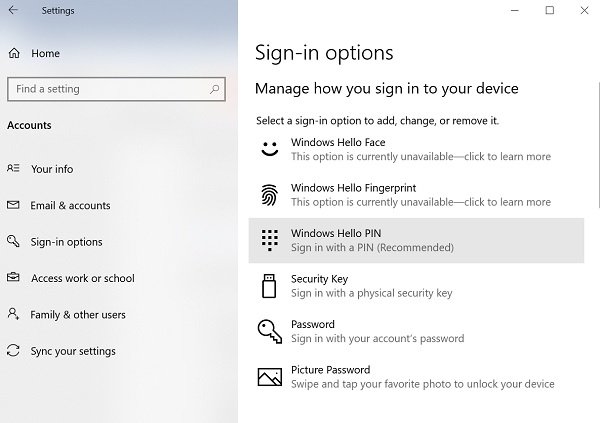
Nakon što to učinite, od vas će se tražiti da ponovo potvrdite.
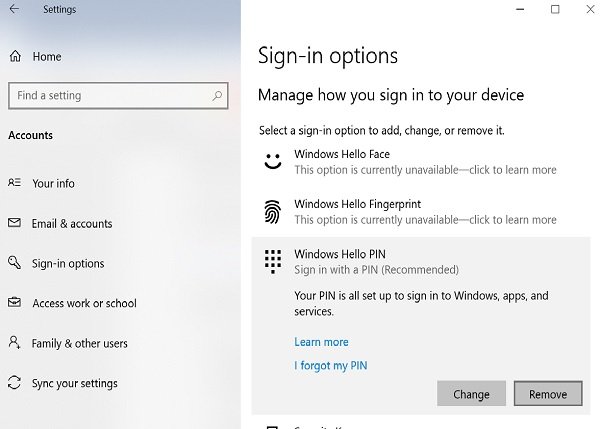
Ponovno kliknite gumb Ukloni(Remove) za potvrdu.
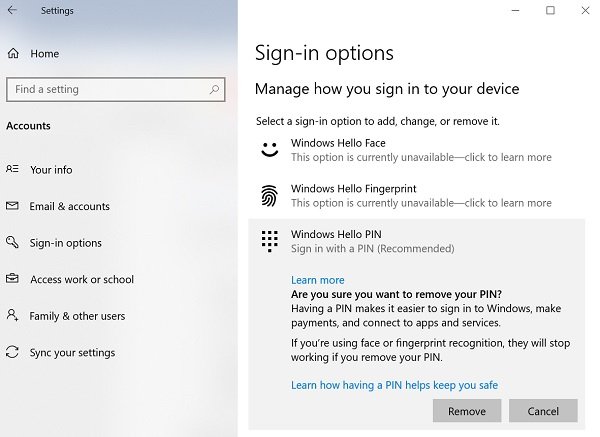
Na kraju unesite lozinku svog Microsoft računa za provjeru i zatim kliknite U redu(OK) .
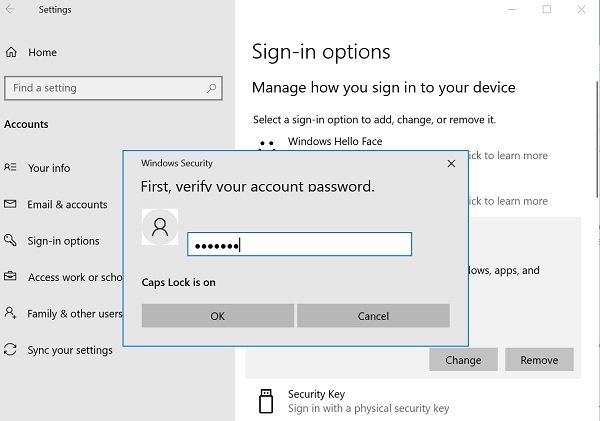
Imajte(Please) na umu da su upute za uklanjanje autentifikacije lica i prsta slične uklanjanju PIN -a . Možete jednostavno odabrati "Windows Hello Face" ili "Windows Hello Finger", a zatim slijediti gore navedene upute.
Hoće li druge opcije sustava Windows Hello(Windows Hello) raditi nakon uklanjanja PIN -a ?
Ne. Windows Hello PIN je obavezan za korištenje bilo koje druge opcije za prijavu na Windows Hello . Međutim, i dalje biste mogli ući u svoj sustav pomoću lozinke za Microsoftov račun.(Microsoft)
Zašto je Windows Hello PIN dugačak samo 4 znaka dok su lozinke potrebne da bi bile mnogo jače?
Razlog je taj što kibernetički kriminalci mogu pristupiti vašoj lozinki preko oblaka, što im daje dovoljno vremena i mogućnosti za proboj. PIN je specifičan za uređaj. Da bi hakirao vaše računalo koje je zaštićeno PIN -om , haker bi trebao fizički pristupiti vašem računalu.
Gumb za uklanjanje PIN-a zasivljen
U slučaju da ne možete kliknuti na gumb Ukloni(Remove) jer je zasivljen, to znači da imate omogućenu opciju "Zahtijevaj Windows Hello prijavu za Microsoft račune".(Microsoft)
Onemogućite gumb i tada ćete kliknuti na PIN gumb "Ukloni".
Opcija "Zahtijeva Windows Hello prijavu za Microsoftove(Microsoft) račune" nalazi se u prozoru postavki mogućnosti prijave . (Sign-in)Možete pritisnuti preklopni gumb da biste ga onemogućili. Zatim možete zatvoriti prozor Postavke(Settings) i ponovno otvoriti novi. Gumb "Ukloni" PIN se zatim može ponovno koristiti.
Što će se dogoditi nakon uklanjanja Windows Hello PIN -a?
Nakon što se PIN ukloni iz sustava Windows 10(Windows 10) , nakon što ponovno pokrenete računalo, Windows 10 će od vas zatražiti lozinku računa koju ste koristili za prijavu prije postavljanja PIN -a .
U slučaju da je račun koji se koristi za prijavu Windows 10 je Microsoftov(Microsoft) račun, lozinka se ne može ukloniti jer se radi o mrežnom računu. Ako se radi o lokalnom računu, možete ukloniti lozinku za prijavu na Windows 10 . Također možete stvoriti lokalni račun bez lozinke kako bi se računalo moglo pokrenuti bez Windows Hello PIN -a, lozinke ili drugih opcija za prijavu.
Kako resetirati zaboravljeni PIN na Windows 11/10 ?
Svoj Windows Hello PIN(Windows Hello PIN) možete poništiti na zaključanom zaslonu pri pokretanju klikom na vezu "Zaboravio sam svoj PIN ". Zatim morate unijeti lozinku za Microsoftov(Microsoft) račun. Omogućit će vam da postavite novi PIN za prijavu na vaš Windows 11/10.
Pročitajte: (Read:) Nije moguće dodati ili koristiti opciju prijave PIN-om u sustavu Windows(Unable to add or use PIN sign-in option in Windows) .
Nadamo se da vam je ovaj vodič pomogao u rješavanju koraka za uklanjanje Windows Hello PIN -a, prepoznavanja lica i skeniranja otiska prsta.
Related posts
Ne mogu upisati lozinku na zaslonu za prijavu u sustavu Windows 11/10
Kako onemogućiti opciju prijave zaporkom slike u sustavu Windows 11/10
Ne mogu se prijaviti na Windows 11/10 | Problemi s prijavom i lozinkom za Windows
Kako onemogućiti zamućenu pozadinu na zaslonu za prijavu u sustavu Windows 11/10
Prisilite korisnike da promijene lozinku računa prilikom sljedeće prijave u sustavu Windows 11/10
Obavijesti na programskoj traci se ne prikazuju u sustavu Windows 11/10
Kako otvoriti svojstva sustava na upravljačkoj ploči u sustavu Windows 11/10
Što je PLS datoteka? Kako stvoriti PLS datoteku u sustavu Windows 11/10?
Microsoft Intune se ne sinkronizira? Prisilite Intune na sinkronizaciju u sustavu Windows 11/10
Izbornik Pin To Start ne radi ili je zasivljen u sustavu Windows 11/10
Omogućite mrežne veze u modernom stanju čekanja u sustavu Windows 11/10
Kako dodati uređivač grupnih pravila u Windows 11/10 Home Edition
Postavke sinkronizacije ne rade ili su zasivljene u sustavu Windows 11/10
Kako koristiti alate ugrađene u Charmap i Eudcedit u sustavu Windows 11/10
Savjeti i trikovi preglednika Microsoft Edge za Windows 11/10
Kako provjeriti zapisnik o isključivanju i pokretanju u sustavu Windows 11/10
Kako ukloniti PIN prijavu iz Windows 10
Prilagodite svoj monitor za bolju razlučivost zaslona u sustavu Windows 11/10
Kako zamijeniti pogone tvrdog diska u sustavu Windows 11/10 s Hot Swap
Kako promijeniti BitLocker PIN u sustavu Windows 11/10
